有了VPS,就来到了初心SS【shadowsocks】,它有多平台的发行版,甚至有路由器上的mini linux上运行的版本,这样只要连上路由器便可畅通无阻了。虽然官网上只有OpenWrt的发行版,实际上大多数同级的系统上都有相关应用,不过OpenWrt上当前最新的SS中spec版本的加密方式并不全,比如没有任何poly-1305的字眼已经,但完整没有luci界面的没有试过。
网上已经有很多SS搭建教程了:(也有一键安装的,以下为一个例子)
开始搭建你的shadowsocks
先输入apt-get install build-essential
然后apt-get install python-pip,把pip给装上
然后你就可以输入pip install shadowsocks,从而安装shadowsocks
如有问题可以Google or Baidu,或者提问
然后你需要做shadowsocks的配置
输入vi /etc/shadowsocks.json,用vi新建一个ss的配置
vi的使用:用上下左右(或者kjhl)移动光标,按i进入insert模式从当前光标开始输入,需要移动光标的时候就按ctrl+[进入光标移动模式,删除单个字符可以用del或者光标移动模式下的x键,连按2次d删除一行,u撤销上次动作](原文这个我试了不太好使- -查阅了相关资料Linux vi 中移动光标 命令)另外一些输入也会录入backspace(删除键)使用Ctrl+backspace可以完成删除。
输入如下内容[注意:这并不是最终的配置,这是最基本的配置的一个例子,看看就好]
{
"server":"::", #实现ipv6访问可能
"server_port": 1234,#开放的端口
"local_port": 1080,#linux本地处理端口
"timeout":300,
"password": "yourpassword",#密码
"method":"aes-256-cfb",#加密方式有很多,可以选择
"fast_open":true,
"workers":1
}
password里输入的是你自己定义的密码,server_port输入的端口你也可以自己定
ESC后通过输入 :wq,即可保存退出【你输入:wq的时候左下角是会有字符出现的】
如果你要像我一样用多个端口,就像下图这么写:

{
"server":"::",
"local_address":"127.0.0.1",
"local_port":1080,
"port_password":
{
"????":"?????????",
"????":"?????????",
"????":"?????????",
"????":"?????????",
"????":"?????????",
"????":"?????????"
},
"timeout":300,
"method":"chacha20-ietf-poly1305",#我使用了此加密方式,一些ss客户端可能没有此加密方式
"fast_open":false,
"log-file":"/dev/null"
}
我觉得"log-file":"/dev/null"看个人需要了,我这种长时间不清理的8个月直接变成了占了8G的shadowsocks.log,本来就没多少空间,一直以为是其他的log文件占空间,直到使用了
find / -type f -size +1G查找最大文件……
至此完成了shadowsocks的配置,
然后输入 ssserver -c /etc/shadowsocks.json -d start
你服务器的ss就跑起来啦!【我记得开机自动启动还是要自己配置的,另外还端口的开放设置】
接下来就是在你的PC上用ss客户端
首先你需要弄到shadowsocks.exe这个东西,上官网
windows的github的release: https://github.com/shadowsocks/shadowsocks-windows/releases
然后打开shadowsocks.exe,双击系统托盘图标中的小纸飞机,打开编辑服务器的窗口

像这样填上你的服务器地址,服务器端口和密码,加密就选你选择的就好了(就是你刚才填的method)点击确定。
右键你的“小飞机”:“服务器”-选择你的服务器,“系统代理模式”有两种“PAC”简单的说是部分网站走代理,一般是那些被墙的网站,“全局”就是所有网站通过代理访问。“启用系统代理”即可开启代理。
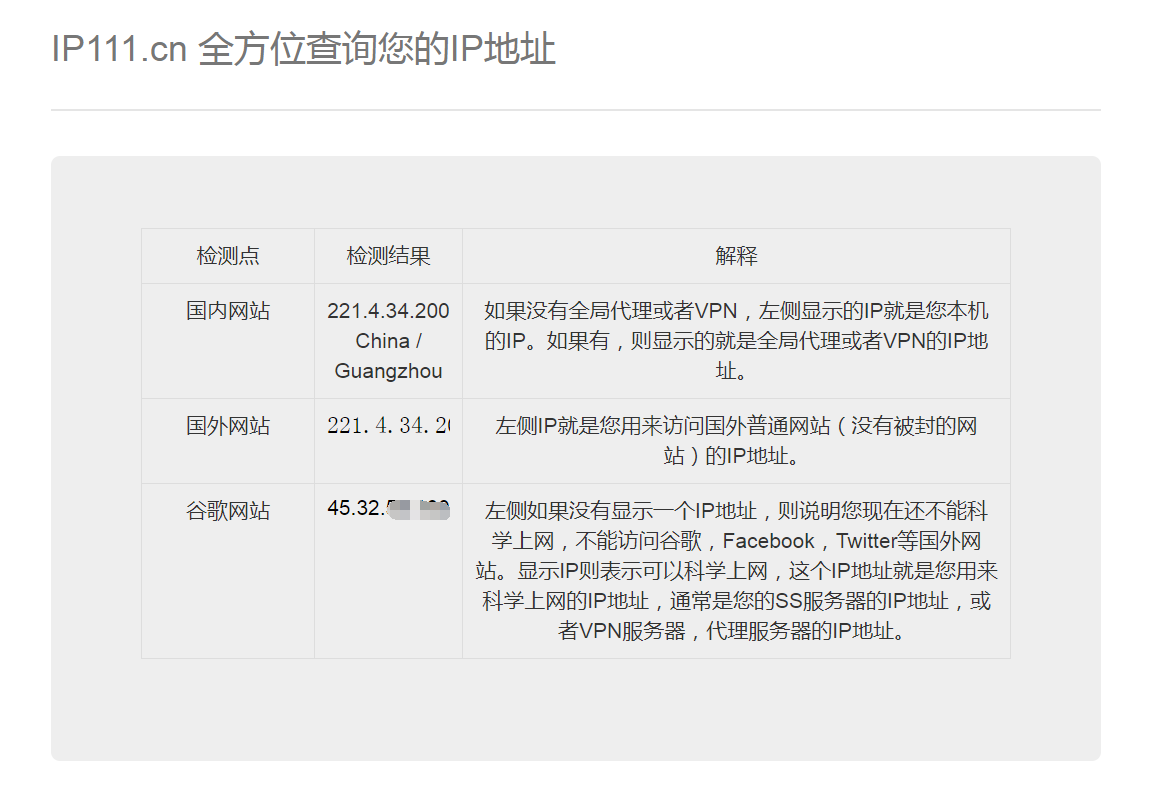
发现自己的ip已经变成自己服务器ip的时候,你的ipv4的ss就ok啦!
你如果要使用ipv6,首先你得打开你的vultr服务器的详细信息,选择settings选项

点击图中蓝色字的configuration examples,你就会看到这个

输入vi /etc/network/interfaces
然后你就可以把打开的文件里的文本换成你网页上对应上图的红色文本(每个ip的都不一样的,别按我的抄,超你网页上的,我的你用不了的),记住一定是在你服务器操作系统对应的方框里的红色文字,ubuntu 16.xx和14.xx 12.xx版本的配置是不一样的。
然后老办法:wq保存退出
输入ssserver -c /etc/shadowsocks.json -d stop
再ssserver -c /etc/shadowsocks.json -d start
你就可以通过把defult ip中的ipv6地址
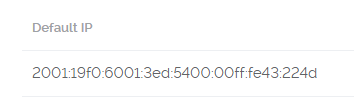
像这样
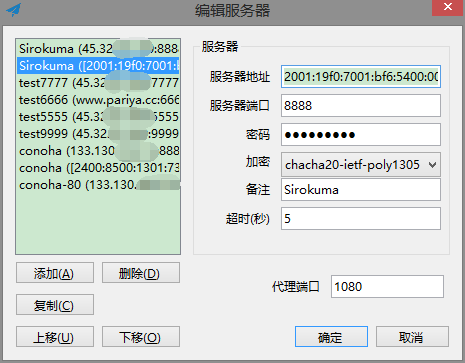
使用时注意选择你想用的服务器:右键你的“小飞机”:“服务器”-选择你的服务器。
补充:
开机启动:
xshell中连接vps:CentOS中
nohup sslocal -c /etc/shadowsocks.json /dev/null 2>&1 &#是shadowsocks后台运行 然后加入开机自启动echo " nohup sslocal -c /etc/shadowsocks.json /dev/null 2>&1 &" /etc/rc.local没有尝试其正确性 另外的方法:
新建启动脚本文件/etc/systemd/system/shadowsocks.service,内容如下:
[Unit]
Description=Shadowsocks
[Service]
TimeoutStartSec=0
ExecStart=/usr/bin/ssserver -c /etc/shadowsocks.json
[Install]
WantedBy=multi-user.target
执行以下命令启动 shadowsocks 服务:
systemctl enable shadowsocks
systemctl start shadowsocks
为了检查 shadowsocks 服务是否已成功启动,可以执行以下命令查看服务的状态:
systemctl status shadowsocks -l
如果服务启动成功,则控制台显示的信息可能类似这样:
● shadowsocks.service - Shadowsocks
Loaded: loaded (/etc/systemd/system/shadowsocks.service; enabled; vendor preset: disabled)
Active: active (running) since Mon 2015-12-21 23:51:48 CST; 11min ago
Main PID: 19334 (ssserver)
CGroup: /system.slice/shadowsocks.service
└─19334 /usr/bin/python /usr/bin/ssserver -c /etc/shadowsocks.json
Dec 21 23:51:48 morning.work systemd[1]: Started Shadowsocks.
Dec 21 23:51:48 morning.work systemd[1]: Starting Shadowsocks...
Dec 21 23:51:48 morning.work ssserver[19334]: INFO: loading config from /etc/shadowsocks.json
Dec 21 23:51:48 morning.work ssserver[19334]: 2015-12-21 23:51:48 INFO loading libcrypto from libcrypto.so.10
Dec 21 23:51:48 morning.work ssserver[19334]: 2015-12-21 23:51:48 INFO starting server at 0.0.0.0:8388
CentOS一般使用firewall来配置端口问题:
查看已经开放的端口:
firewall-cmd --list-ports开启端口
firewall-cmd --zone=public --add-port=80/tcp --permanent命令含义:
–zone #作用域
–add-port=80/tcp #添加端口,格式为:端口/通讯协议
–permanent #永久生效,没有此参数重启后失效
重启防火墙
firewall-cmd --reload#重启firewallsystemctl stop firewalld.service#停止firewallsystemctl disable firewalld.service#禁止firewall开机启动firewall-cmd --state#查看默认防火墙状态(关闭后显示notrunning,开启后显示running)
安装BBR加速(安装有风险):
Google BBR是一种新兴的TCP单边加速方案,效果很棒,堪比锐速。所以,比较建议你开启BBR加速算法,让你的代理速度飞起来,真正看youtube 4K超高清画质不卡顿。
如何安装BBR呢?超傻瓜式的Centos Ubuntu一键安装BBR教程:
使用root身份登录你的vps,输入下面命令就自动安装BBR算法。
wget –no-check-certificate https://github.com/teddysun/across/raw/master/bbr.sh
chmod +x bbr.sh
./bbr.sh
安装后,建议重启一次服务器生效。
补充:
配置开机启动
nano /etc/rc.local #修改开机启动项
将下面的语句添加到文件的最后,如果有exit 0,加在这一行的上边。
/usr/local/bin/ssserver -c /etc/shadowsocks.json -d start
开机即可启动Shadowsocks服务。
参考:
校园免流量上网教程I:搭建一个支持ipv6的ss
linode vultr vps搭建ss开启锐速BBR加速教程
解决centos7 开机/etc/rc.local 不执行的问题
Linux 基本防火墙设置和开放端口命令
Centos 7 firewall 命令
在 CentOS 7 下安装配置 shadowsocks
Shadowsocks systemd 配置
【Linux】CentOS 7通过Firewall开放防火墙端口